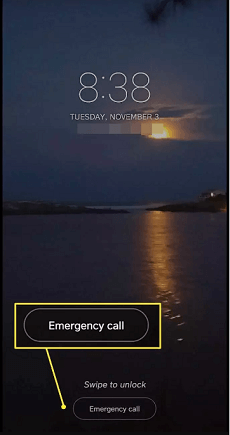
La mayoría de la gente piensa que no hay forma de desbloquear si olvida la contraseña en la pantalla de bloqueo. Pero puede acceder a su teléfono después de la configuración de fábrica restableciéndolo. En este caso, perderá todos sus datos almacenados en su teléfono. Pero no vale nada para que nunca sigas adelante con este método.
No te preocupes; Los teléfonos Android tienen vulnerabilidades de seguridad. La vulnerabilidad le permite desbloquear fácilmente sin una contraseña. Aquí hay algunas pautas sobre Cómo omitir la pantalla de bloqueo de Android usando la cámara sin tener que restablecer su teléfono.
Parte 1. ¿Puede evitar la pantalla de bloqueo de Android con una cámara?
Puede evitar la pantalla de bloqueo de Android con la cámara 2023, pero es importante comprender sus limitaciones. Este método se aplica solo a Android 5.0 y anterior. Siga las instrucciones en las siguientes secciones sobre cómo evitar la cámara de operación de la pantalla de bloqueo de Android 2021.
Parte 2. Cómo omitir la pantalla de bloqueo de Android usando la cámara (Android 5 y abajo)
Muchas personas están ansiosas por descubrir cómo evitar la pantalla de bloqueo de Android usando la cámara sin el riesgo de pérdida de datos. En la siguiente sección, describiré los pasos precisos que puede tomar para lograr esto utilizando la cámara en su dispositivo.
Paso 1: Primero, encienda el dispositivo Android que desea desbloquear de esta manera. A continuación, seleccione la función «Llamada de emergencia».
Paso 2: Luego, escriba una serie de caracteres. Por ejemplo, ingrese aproximadamente 10 marcas de asterisco. Después de eso, seleccione todos los caracteres que escribió y los resalte. Simplemente toque doble en la cadena deseada, y se resaltará el asterisco. Haga clic en la opción Copiar.
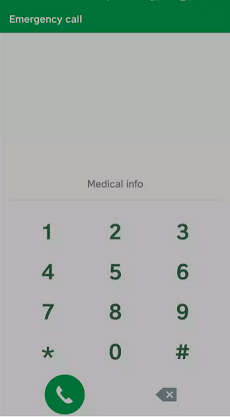
Paso 3: Toque el mismo campo nuevamente para pegar la copia. Continúe copiando y pegando hasta que no hay más resaltado disponible. En general, si repite un personaje 11 veces, no podrá repetirlo.
Paso 4: Regrese a la pantalla de bloqueo. Al mismo tiempo, deslice a la izquierda y asegúrese de abrir la cámara. Luego, desplácese hacia abajo en el control deslizante de notificaciones para acceder a él.
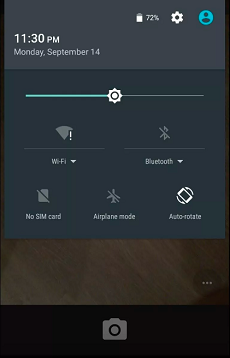
Paso 5: Se puede acceder al menú «Configuración» tocando el botón de engranaje. Después de eso, se le solicitará una contraseña.
Paso 6: Cuando aparezca el área de contraseña, presione y manténgala. Aparece un menú emergente. Seleccione la opción Pegar. Esta opción se apegará a lo que ha copiado anteriormente.
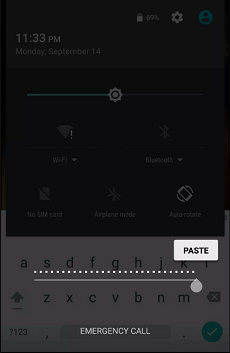
Paso 7: Copie y pegue tantos caracteres como sea posible. Cuando pegue un texto nuevo, asegúrese de que el cursor esté al final de la línea.
Paso 8: Puede repetir los pasos anteriores antes de que ocurra un bloqueo del sistema. Como resultado, puede ver que el icono suave ya no aparece.
Paso 9: Espere a que la cámara se bloquee. Después de eso, aparecerá la pantalla de inicio.
Sin embargo, debe recordarse que este método no funciona en todos los dispositivos Android. Probablemente, este método no desbloqueará dispositivos con Android 6 y posterior.
Pros:
- Preserva datos en el dispositivo.
- No requiere herramientas externas.
- Potencialmente proporciona una solución rápida.
Contras:
More reading: Guía Paso a Paso: Cómo Saltar la Pantalla de Bloqueo de Android Usando la Llamada de Emergencia
- Limitado a Android 5 y antes.
- Implica un proceso complejo.
- El éxito puede variar, haciéndolo poco confiable.
- Riesgos de seguridad asociados con la explotación de vulnerabilidades.
- Los errores durante el procedimiento pueden conducir a problemas.
- Ineficaz para dispositivos modernos de Android.
Parte 3. Cómo omitir la pantalla de bloqueo de Android sin usar la cámara (100% funcionando) caliente
Si necesita una solución que omita la pantalla de bloqueo de Android sin usar una cámara, Ultfone Android Uplock es la respuesta. Esta poderosa herramienta sobresale en su proceso de desbloqueo y hace frente a varias formas de bloqueos de pantalla de Android. Descargue e instale el desbloqueo de Android UltFone en su computadora, conecte el dispositivo Android con un cable USB y atiende las instrucciones en la pantalla. Una vez que el proceso esté completo, tendrá acceso inmediato a su dispositivo y podrá resolver cualquier problema de la pantalla de bloqueo sin problemas.
- Desbloquear contraseñas de Android, alfileres, patrones, huellas digitales y reconocimiento facial
- Bypass FRP o la cuenta de Google al instante, la herramienta de derivación FRP más fácil que solo necesita
- Desbloquea sin esfuerzo los dispositivos Samsung más antiguos sin ningún riesgo de pérdida de datos
- Compatible con varias marcas de dispositivos Android y múltiples versiones de Android
Características clave del desbloqueo de Android ultfone:
COMPRAR AHORA
COMPRAR AHORA
Aquí está cómo omitir la pantalla de bloqueo de Android sin usar la cámara:
- Paso 1Descargue e instale UltFone Android Desbloquee en su computadora, conecte su Samsung, luego elija la función «Desbloqueo de pantalla Android».
- Paso 2Elija «Eliminar el bloqueo de la pantalla» para evitar la pantalla de bloqueo de Android, ya sea contraseña bloqueada, pin, bloqueo de patrones, huellas digitales o reconocimiento facial.
- Paso 3Haga clic en «Inicio» para evitar la pantalla de bloqueo de Android sin contraseña.
- Paso 4¡Felicidades! Ha omitido la pantalla de bloqueo de Android sin usar la cámara con éxito.
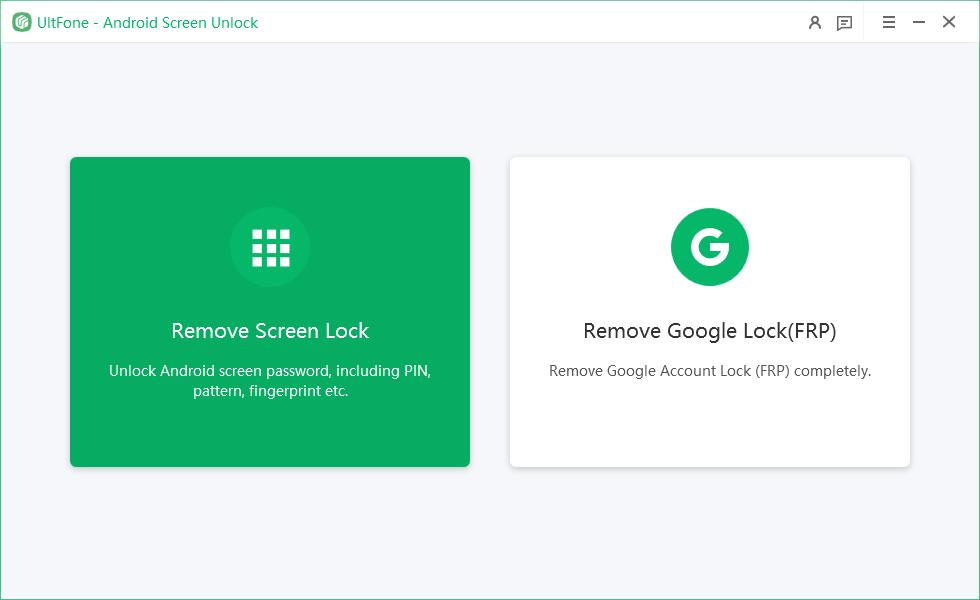
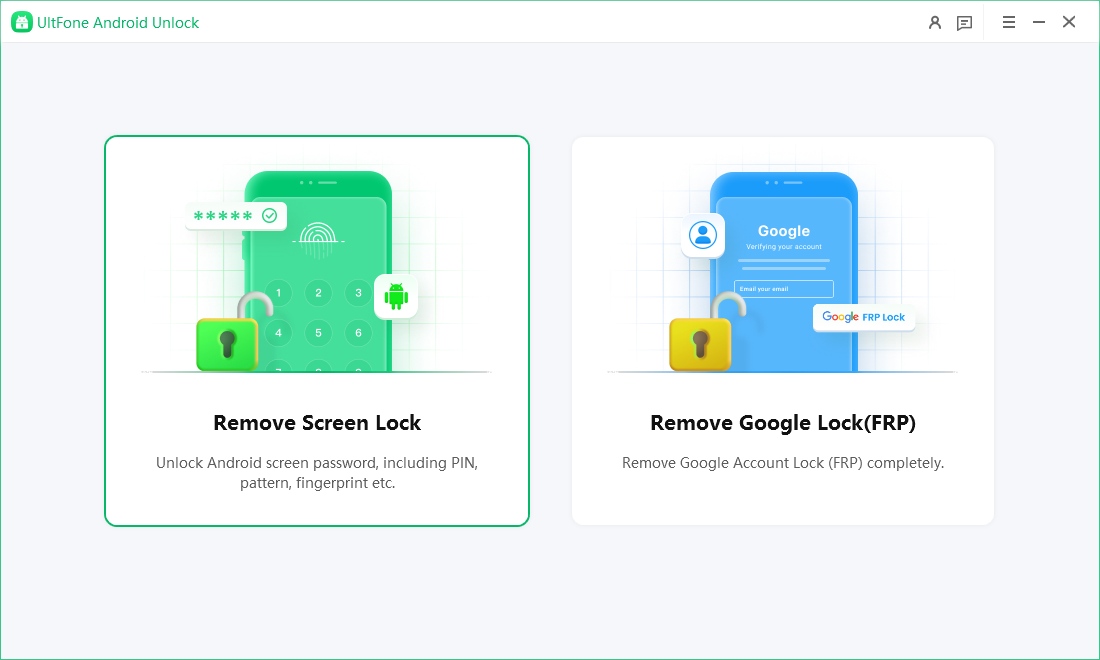

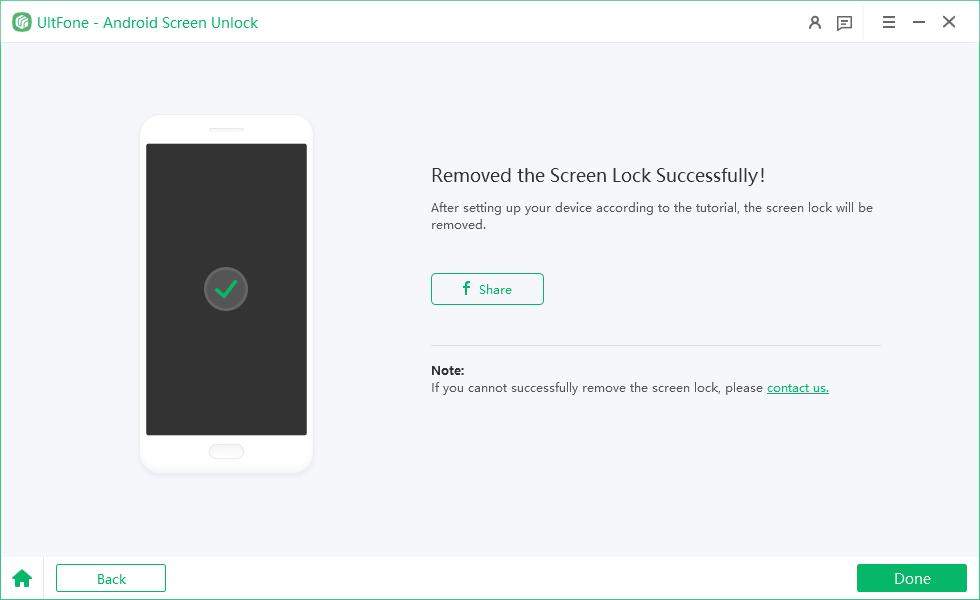
Parte 4. Cómo evitar la pantalla de bloqueo de Android sin usar la cámara (guía de video)
Parte 5. Preguntas frecuentes sobre cómo evitar la pantalla de bloqueo de Android con la cámara
P1: ¿Cómo se usa la cámara cuando su teléfono está bloqueado?
Deslice justo en la pantalla de bloqueo para abrir la cámara cuando su teléfono esté bloqueado. Alternativamente, toque el icono de la cámara ubicado en los atajos de la pantalla de bloqueo, generalmente en la esquina inferior derecha. Esta conveniente característica permite un acceso de cámara rápido y fácil sin desbloquear su teléfono.
P2: ¿Puede evitar la pantalla de bloqueo de Android sin perder datos?
Hay herramientas limitadas disponibles que pueden evitar los dispositivos Samsung sin pérdida de datos. Ultfone, sin embargo, posee la tecnología avanzada para lograr esta hazaña. Con el desbloqueo de Android UltFone, puede evitar con éxito las medidas de seguridad de los dispositivos Samsung tempranos sin comprometer sus valiosos datos.
Conclusión
En conclusión, esta guía ha proporcionado consejos para el 100% de trabajo sobre Cómo omitir la pantalla de bloqueo de Android usando la cámara. Sin embargo, recomendamos encarecidamente usar el desbloqueo de Android UltFone para una solución confiable e integral. Con sus características avanzadas y su efectividad probada, el UltFone Android Uplock garantiza una forma segura y eficiente de desbloquear su dispositivo Android sin ninguna molestia. No comprometa la seguridad de sus datos: elija Ultfone Android Uplock para una experiencia de desbloqueo sin problemas.
